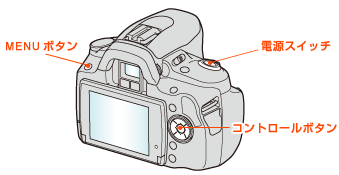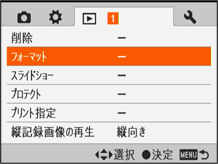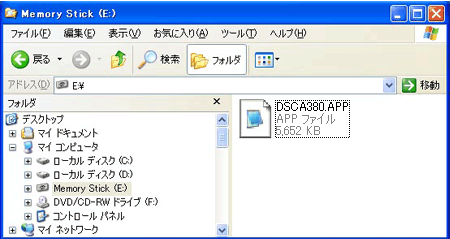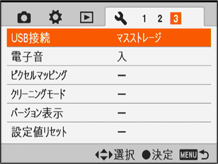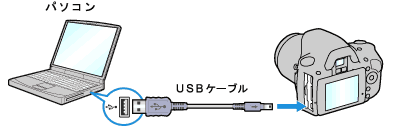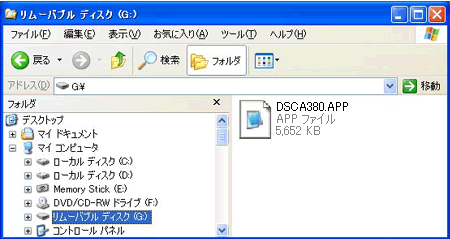α230/α330/α380 ファームウェアアップデート
| ※ここではα380(DSLR-A380)を例にしています。 | ||||||||||||||||
アップデートに使用する記録メディア(メモリースティック PRO デュオ/メモリースティック PRO-HGデュオ/SDメモリーカード/SDHCメモリーカード)をご用意ください。 用意した記録メディアをカメラ本体にてフォーマットしてください。
■記録メディアのフォーマット方法
|
||||||||||||||||
お客様の環境に応じて、以下のいずれかの方法にてアップデートファイル (DSCAxxx.APP) を記録メディア(メモリースティック PROデュオ/メモリースティック PRO-HGデュオ/SDメモリーカード/SDHCメモリーカード)にコピーしてください。 ■使用する記録メディアに対応したカードスロットが、お手持ちのパソコンにある場合
■使用する記録メディアに対応したカードスロットが、お手持ちのパソコンにない場合 カメラ本体をパソコンとUSB接続して、アップデートファイルを記録メディアにコピーします。 コピー前の準備(カメラ本体のUSB接続の設定を確認します。)
|
||||||||||||||||